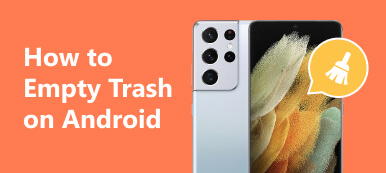A medida que pasa el tiempo, es posible que descubras que tu teléfono Android se vuelve cada vez más lento. Ese es un gran problema entre los usuarios de Android. Significa que debes liberar espacio en tu dispositivo. Eliminar mensajes de texto en Android, por ejemplo, es una forma importante de mejorar el rendimiento. Además, eso puede ordenar tu aplicación de mensajería y permitirte encontrar información rápidamente. Esta guía le indica cómo hacerlo en una variedad de situaciones.

- Parte 1. Cómo eliminar todos los mensajes de texto en Android
- Parte 2. Cómo eliminar mensajes de texto específicos en Android
- Parte 3. Preguntas frecuentes sobre la eliminación de mensajes de texto en Android
Parte 1. Cómo eliminar todos los mensajes de texto en Android
En términos generales, no puedes eliminar todos los mensajes en la aplicación Mensajes de Android a la vez, ya que la aplicación no ofrece una función nativa para limpiar la bandeja de entrada. Sin embargo, algunos fabricantes han agregado la función de limpieza en sus dispositivos. Por ejemplo, los teléfonos Samsung Galaxy permiten a los usuarios eliminar todos los mensajes al mismo tiempo.
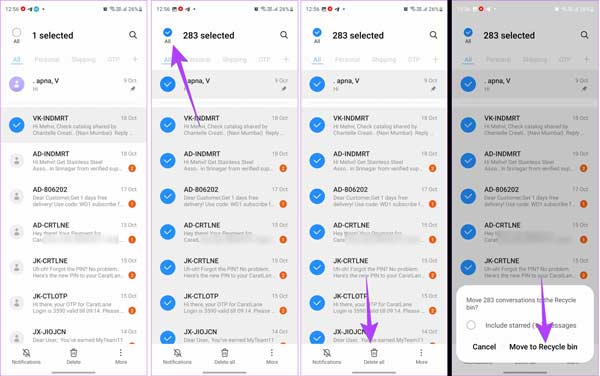
Paso 1 Ejecute la aplicación Mensajes en su teléfono o tableta Android.
Paso 2 Mantenga presionado un chat para ingresar al modo de edición. presione el Todo opción en la parte superior izquierda para seleccionar todos los mensajes.
Paso 3 A continuación, toque el Eliminar todos botón en la parte inferior. Luego toque el Mover a la papelera de reciclaje en el cuadro de alerta para confirmar la acción.
Nota: Si no puede encontrar la opción de selección total en su aplicación Mensajes, puede usar una aplicación de administración de SMS de terceros para realizar el trabajo.
Parte 2. Cómo eliminar mensajes de texto específicos en Android
¿Puedes eliminar mensajes de texto específicos en Android? La respuesta es sí y la aplicación Mensajes incorporada incluye la capacidad de eliminar SMS específicos; por ejemplo, puede eliminar varios mensajes de texto de diferentes contactos o de un contacto específico, o eliminar mensajes de texto enviados en su dispositivo Android a la vez.
Cómo eliminar varias conversaciones en Android
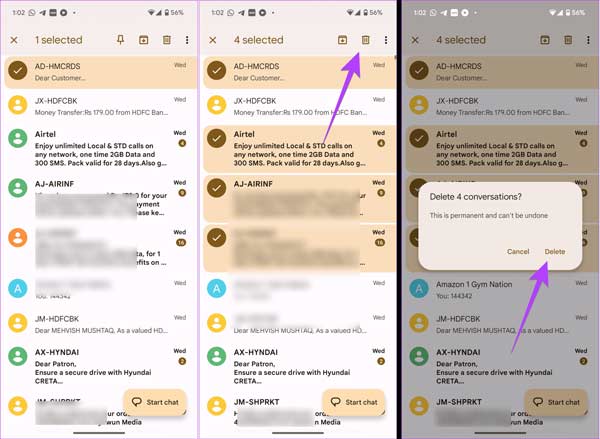
Paso 1 Abra su aplicación Mensajes desde la bandeja de aplicaciones.
Paso 2 Mantenga presionada una conversación para seleccionarla e ingresar al modo de edición. Pulsa otros chats no deseados para seleccionarlos uno por uno. Entonces deberías ver una marca de selección al lado de cada uno.
Paso 3 A continuación, toque el Contenedor de basura botón, Borrar botón u opción relativa. Confirme su acción en el cuadro de alerta.
Cómo eliminar varios mensajes de texto en un chat en Android
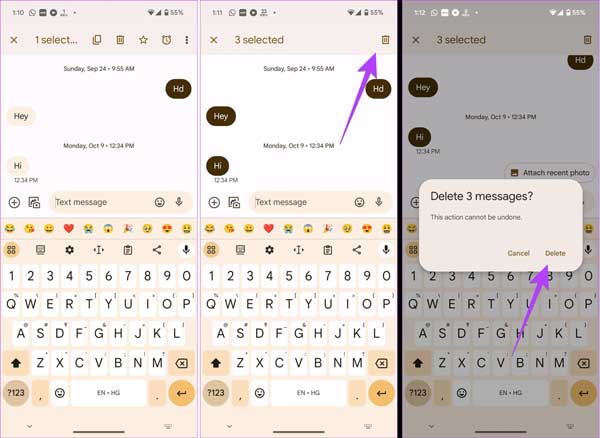
Paso 1 Busque el chat deseado en su aplicación Mensajes y ábralo.
Paso 2 Mantenga presionado un mensaje no deseado para seleccionarlo y luego toque otros mensajes inútiles uno por uno.
Paso 3 Toque en el Contenedor de basura botón seguido por Borrar en el cuadro de alerta para eliminar varios mensajes de texto en Android inmediatamente.
Nota: si está utilizando un teléfono Samsung Galaxy, toque el Contenedor de basura después de ingresar a la conversación deseada. Luego seleccione los mensajes no deseados y toque el Borrar Botón en la parte inferior.
Consejo adicional: cómo recuperar mensajes de texto eliminados en Android
¿Dónde se almacenan los mensajes de texto eliminados en Android? Algunos dispositivos Android, como los teléfonos Samsung Galaxy, mueven los SMS eliminados a la carpeta de la papelera de reciclaje. En la mayoría de los casos, los mensajes eliminados desaparecen permanentemente una vez que los eliminas en tu dispositivo Android. Si limpia SMS importantes por error, es posible recuperarlos usando Recuperación de datos de Android Apeaksoft antes de que se sobrescriban.

4,000,000+ Descargas
Recuperar mensajes de texto eliminados, contactos, fotos, vídeos y más datos en Android.
Vista previa de SMS eliminados antes de la recuperación.
Mantenga los mensajes de texto recuperados en su estado original.
Disponible para una amplia gama de dispositivos Android.
Estos son los pasos para recuperar mensajes de texto eliminados en su teléfono Android:
Paso 1 Conéctese a su teléfono Android
Lanza lo mejor Recuperación de SMS de Android herramienta después de instalarla en su computadora. Es compatible con Windows 11/10/8/7 y Mac OS X 10.6 o superior.
Luego, conecta tu teléfono Android a tu computadora con un cable USB. Una vez que se detecte su dispositivo, siga las instrucciones en pantalla para cambiar al modo USB para transferir archivos o al modo MTP.
Nota: Asegúrese de habilitar la función de depuración USB en su teléfono antes del proceso.

Paso 2 Escanear mensajes de texto
Seleccione los tipos de datos que desea recuperar. Aquí seleccionamos Mensajes y Mensajes adjuntos bajo el Contactos y mensajes sección. Luego haga clic en el Siguiente para comenzar a escanear datos recuperables en su teléfono. Si se le solicita, permita que la aplicación acceda a sus datos.

Paso 3 Recuperar mensajes de texto eliminados
Cuando finalice el escaneo de datos, se le presentará la ventana de vista previa. Enciende el Mostrar solo el elemento eliminado opción en la parte superior de la ventana. Si no puede encontrar los mensajes deseados, haga clic en el Análisis en profundidad para realizar un escaneo profundo. Eso puede recuperar más datos.
Por último, seleccione los mensajes de texto eliminados que desea recuperar y haga clic en el Recuperar botón en la esquina inferior derecha. Luego, seleccione una carpeta de ubicación y recupere el SMS seleccionado.

Parte 3. Preguntas frecuentes sobre la eliminación de mensajes de texto en Android
¿Por qué mis mensajes de texto se borran solos en mi Android?
Algunos dispositivos Android tienen la capacidad de eliminar mensajes de texto automáticamente cuando su tienda está llena. Si desea conservar el SMS anterior, debe desactivar la opción de eliminación automática en la aplicación Configuración de su dispositivo Android.
¿Cómo solucionar el error de no eliminar mensajes de texto en Android?
En primer lugar, reinicie su teléfono si los mensajes de texto no se eliminan en Android. Luego, vuelva a eliminar los mensajes no deseados. Asegúrese de que estos mensajes estén desbloqueados y almacenados en su teléfono Android. No puede eliminar los mensajes de texto de los que ha realizado una copia de seguridad en un servicio en la nube.
¿Deberías eliminar los mensajes de texto antiguos?
Aunque los mensajes de texto en sí no ocuparán mucho espacio ni afectarán el rendimiento de su teléfono, los archivos adjuntos pueden ser muy grandes. Por lo tanto, mientras usted hacer una copia de seguridad de mensajes de texto importantes en Android, puedes considerar eliminar mensajes de texto antiguos con archivos adjuntos grandes para liberar espacio.
Conclusión
Ahora, debes entender cómo borrar mensajes de texto en tu Android teléfono o tableta. Nuestra guía explica cómo eliminar rápidamente todos, varios o mensajes de texto específicos en un dispositivo Android. Incluso si eliminas SMS importantes, Recuperación de datos de Android Apeaksoft puede ayudarle a recuperarlos sin conocimientos técnicos. Si tiene otras preguntas sobre este tema, no dude en contactarnos dejando un mensaje a continuación y le responderemos lo antes posible.